12.0 Einrichten der Suchrichtlinie im Containerpaket
Das Containerpaket enthält lediglich die Suchrichtlinie. Die Suchrichtlinie wird verwendet, um die Obergrenze im Baum für die Suche von Desktop Management nach den wirksamen Richtlinien festzulegen.
Die Suchrichtlinie bietet folgende Vorteile:
- Verbesserte Sicherheit
- Die Möglichkeit, eine Suche neu zu ordnen
- Bessere Suchleistung durch das Einschränken der Suchebenen in Novell® eDirectory™ und das Vermeiden von unnötigem LAN-Verkehr
Die Suchrichtlinie ermittelt Richtlinienpakete, die mit Containern verknüpft sind. Damit eine Suchrichtlinie wirksam wird, verknüpfen Sie die Richtlinie mit einem Container.
Sie können die Anzahl der Ebenen über oder unter dem Standort angeben, an dem die Suche beginnen soll:
Tabelle 12-1 Ebenen der Suchrichtlinie
Falls keine Suchrichtlinie aktiviert ist, erfolgt die Suche standardmäßig vom übergeordneten Container zum [Stamm] hin. Mit diesem Suchvorgang wird jeder Container im Baum aufwärts bis zum [Stamm] nach Richtlinienpaketen durchsucht, die mit diesen Containern verknüpft sind.
Die Standard-Suchrichtlinie erkennt das Richtlinienpaket, das mit dem Benutzer- oder Arbeitsstationsobjekt verknüpft ist, bevor sie in Gruppen oder Containern sucht, in denen sich dieses Objekt befindet.
Die Standard-Suchreihenfolge kann neu geordnet werden und nur einen der Standorte einbeziehen. Sie können beispielsweise Gruppenobjekte ausschließen, indem Sie die Suchreihenfolge festlegen.
Sie können unnötigen LAN-Verkehr vermeiden, indem Sie nicht [Stamm] suchen, sondern einen verknüpften oder ausgewählten Container.
Wenn Sie die verknüpften Richtlinienpakete für ein Objekt anzeigen, beginnt Desktop Management standardmäßig bei dem Objekt und durchsucht den Baum aufwärts bis [Stamm] nach allen Richtlinienpaketen, die mit den folgenden Elementen verknüpft sind:
- Dem Objekt
- Jeder Gruppe, bei der das Objekt Mitglied ist
- Jedem übergeordneten Container des Objekts
Die Suchrichtlinie muss den Bereich eingrenzen, in dem nach anderen Richtlinien gesucht wird. Suchrichtlinien werden auf Containerebene eingerichtet. Richten Sie so viele Suchrichtlinien ein, wie Sie benötigen, um den Netzwerkverkehr zu minimieren.
So richten Sie eine Suchrichtlinie ein:
-
Klicken Sie in ConsoleOne® mit der rechten Maustaste auf das Containerpaket und dann auf .
Wenn Sie das Containerpaket noch nicht erstellt haben, finden Sie weitere Informationen hierzu unter Erstellen von Richtlinienpaketen.
-
Aktivieren Sie in der Spalte das Kontrollkästchen für die Suchrichtlinie.
Dadurch wird die Richtlinie ausgewählt und aktiviert.
-
Klicken Sie auf , um die Seite "Suchebene" anzuzeigen.
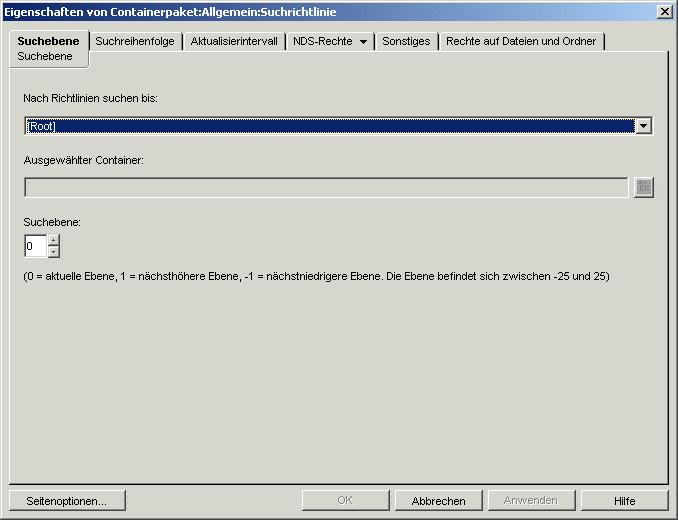
-
Wählen Sie in der Dropdown-Liste die Suchebene aus, bis zu der gesucht werden soll:
[Stamm]: Die Suche erfolgt vom Objekt bis auf die Stammebene des Baums.
Objektcontainer: Die Suche erfolgt bis zum übergeordneten Container des Server-, Benutzer- oder Arbeitsstationsobjekts.
Verknüpfter Container: Die Suche erfolgt bis zu dem Container, mit dem die Suchrichtlinie verknüpft ist. Die Ebene "Verknüpfter Container" ersetzt die Ebene "Partition" in früheren Versionen von ZENworks® for Desktops.
Wenn Sie von einer vorherigen Version aktualisieren und die Ebene "Partition" in Ihrer Suchrichtlinie verwenden, stellen Sie sicher, dass das Containerpaket nur mit dem Stamm der Partition verknüpft ist.
Ausgewählter Container: Die Suche erfolgt vom Objekt bis zum ausgewählten Container.
-
(Bedingt) Wenn die Option "Ausgewählter Container" aktiviert ist, wählen Sie den entsprechenden Container aus.
-
Um die Suchbegrenzungen in beide Richtungen festzulegen, geben Sie im Feld "Suchebene" eine Zahl ein:
Sie können eine beliebige Zahl zwischen -25 und 25 angeben, in der Regel wird jedoch die Standardeinstellung "0" verwendet.
-
Klicken Sie auf die Registerkarte .
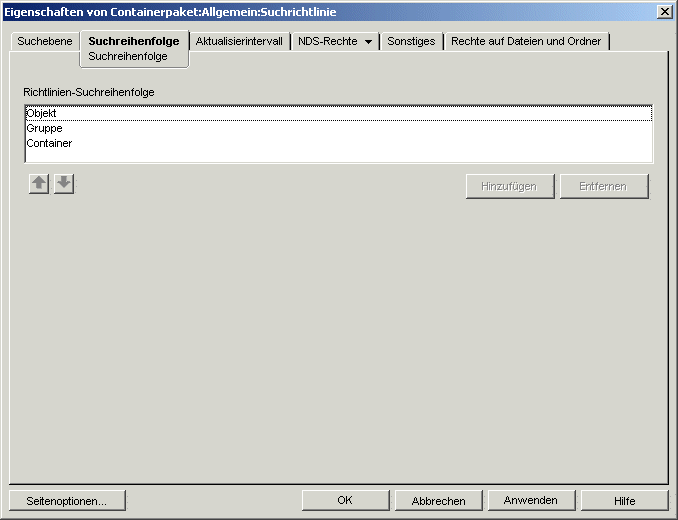
-
Legen Sie die Richtlinien-Suchreihenfolge mithilfe der Pfeiltasten sowie der Schaltflächen und fest.
Die Standard-Suchreihenfolge lautet .
-
Klicken Sie auf die Registerkarte .
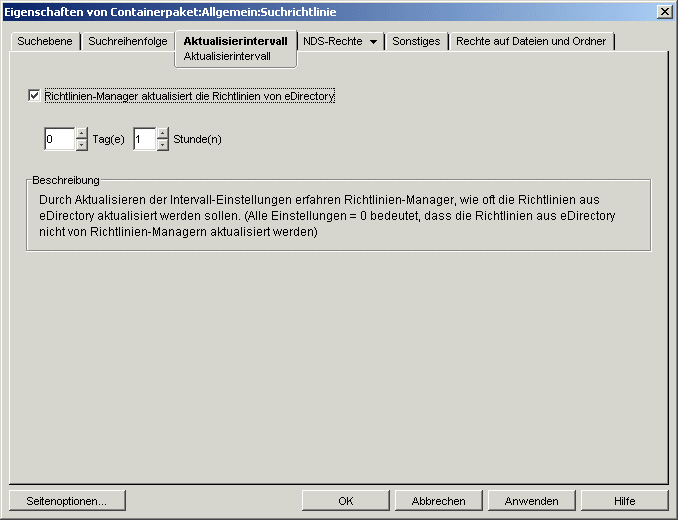
-
Geben Sie an, wie häufig der Server seine Richtlinien aktualisieren soll.
Standardmäßig ist die Option aktiviert und das Aktualisierungsintervall ist auf eine Stunde festgelegt. Wenn Sie beide Zeitangaben auf "0" setzen, werden die Richtlinien nie aktualisiert, auch dann nicht, wenn die Option aktiviert ist.
-
Klicken Sie auf .
-
Klicken Sie auf die Registerkarte und dann auf .
-
Wählen Sie das Containerobjekt aus, das mit der Suchrichtlinie verknüpft werden soll.
-
Klicken Sie auf , wenn Sie den Vorgang ausgeführt haben.